

بقلم Adela D. Louie, ، آخر تحديث: August 6, 2019
يعد تطبيق المراسلة النصية على أجهزتنا أحد أكثر التطبيقات شيوعًا التي نستخدمها كل يوم. من خلال هذا التطبيق ، يمكننا التواصل مع أشخاص آخرين ، مثل عائلتنا وأصدقائنا وحتى الأشخاص من مكان عملنا.
ولكن ماذا لو حدث شيء ما لهاتفك ، مثل نفاد بطارية Android للتو ، أو قمت بحذف الرسائل المهمة عن طريق الخطأ وأنت تستخدم هاتف Verizon؟ هل سيكون هناك أي احتمال لاستعادة هذه الرسائل أو قراءتها حتى لو مات هاتفك للتو؟ هل من الممكن قراءة النصوص على الإنترنت من Verizon؟ سيتم الرد على كل ذلك في هذا المقال وستفاجأ بالنتيجة.
الجزء 1: هل من الممكن قراءة نص على الإنترنت من Verizon؟الجزء 2: كيفية قراءة النص عبر الإنترنت من Verizonنصيحة إضافية: الطريقة المثلى لاستعادة الرسائل النصية على جهاز Androidالجزء 3: الخاتمة
الناس اقرأ أيضاكيفية استرداد الرسائل النصية المحذوفة فيريزون الهاتف الخليويكيفية استعادة الرسائل النصية المحذوفة من هواتف ZTEدليل لاستعادة الرسائل النصية المحذوفة من Samsung Galaxy Note 8
الجواب على هذا السؤال هو بالتأكيد نعم! هذا بسبب تقدم Verizon في الواقع الكثير من خدمات الإنترنت ليستمتع بها جميع مستخدميها. بمجرد تسجيلك ، ستتمكن من الوصول إلى موقع Verizon الإلكتروني الذي يأتي مع دعم الرسائل النصية. من هناك ، ستتمكن من استخدامه للتحقق من أي رسائل نصية بعد وفاة جهاز Android أو حذفها عن طريق الخطأ من جهاز Android الخاص بك.
الآن ، حتى تتمكن من قراءة الرسائل النصية عبر الإنترنت باستخدام Verizon ، إليك الأشياء البسيطة التي تحتاج إلى القيام بها أولاً.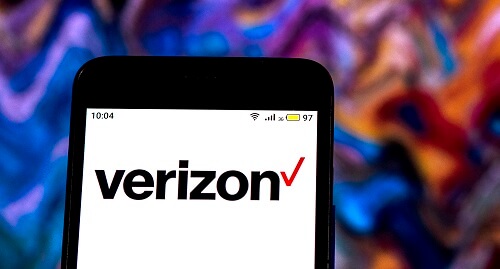
خطوة 1: قبل أن تتمكن من المضي قدمًا وقراءة رسائلك النصية عبر الإنترنت ، ستحتاج إلى ذلك سجل بنفسك حساب فيريزون. يمكنك جعل تسجيل حسابك باستخدام الخاص بك موقع Verizon الإلكتروني. أو يمكنك أيضًا طلب المساعدة في خدمة رعاية العملاء الخاصة بهم.
خطوة 2: بمجرد أن تتمكن من التسجيل ، يمكنك المضي قدمًا وإدخال هوية المستخدم أو رقم الهاتف المحمول الذي استخدمته لإنشاء حسابك. ثم بعد ذلك ، انقر فوق سجّل الآن .
خطوة 3: بعد ذلك ، انطلق وتحقق من صورة الأمان الخاصة بك. وبمجرد الانتهاء من ذلك ، ما عليك سوى المضي قدمًا و ادخل رقمك السري.
خطوة 4: بعد ذلك ، امض قدمًا وانقر على حالة النص خيار لتتمكن من التحقق من رسائلك النصية باستخدام واجهة الويب الخاصة بهم.
تعد القدرة على قراءة رسائلك النصية عبر الإنترنت باستخدام Verizon ميزة رائعة. ومع ذلك ، يمكن لهذه الميزة أن تعرض لك فقط الرسائل النصية التي أرسلتها واستلمتها خلال آخر 5 أيام. ولن تتمكن من الوصول إلى رسائلك النصية التي يتم إرسالها أو استلامها خلال 5 أيام.
الآن ، كما قلنا سابقًا ، يمكنك فقط قراءة الرسائل النصية عبر الإنترنت مع Verizon لتلك التي تلقيتها وأرسلتها في غضون 5 أيام. ولكن في حالة فقد جميع رسائلك النصية على جهاز Android الخاص بك وأردت استعادتها جميعًا ، فهناك حل آخر لك.
يمكنك بالفعل استعادة الرسائل النصية المفقودة أو المحذوفة من جهاز Android الخاص بك باستخدام ملف أداة FoneDog Android Data Recovery. وبهذا ، فإن أفضل أداة موصى بها لك هي FoneDog Android Data Recovery.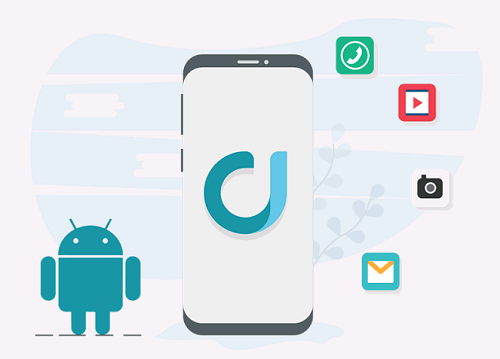
ومع ذلك ، يجب عليك التأكد من أنك لا تستخدم جهاز Android بمجرد أن تفقد أيًا من بياناتك. سيؤدي استخدام هاتفك بعد حذف رسائلك النصية إلى الكتابة فوقها وسيؤدي إلى عدم القدرة على استعادتها بعد الآن.
تُعرف أداة استرداد بيانات Android بأنها الطريقة الأكثر فاعلية لاستعادة أي بيانات مفقودة على جهاز Android الذي تستخدمه. يتضمن ذلك الرسائل النصية المحذوفة وجهات الاتصال وسجلات المكالمات ومقاطع الفيديو و WhatsApp وحتى ملفاتك الصوتية.
يأتي هذا البرنامج بواجهة سهلة تجعل استخدامه أسهل من قبل الجميع. بالإضافة إلى ذلك ، ستحافظ عملية الاسترداد على أمان بياناتك أثناء قيامك بذلك على جهاز الكمبيوتر الخاص بك. مما يعني أنه لن يتمكن أي شخص غيرك من الوصول إلى ملفاتك.
باستخدام أداة FoneDog Android Data Recovery ، يمكنك أيضًا اختيار جميع البيانات التي ترغب في استعادتها من جهاز Android الخاص بك بشكل انتقائي والتي تتماشى مع رسائلك النصية. أيضًا ، أداة FoneDog Android Data Recovery متوافقة تمامًا مع جميع أجهزة Android تقريبًا ، لذلك لا داعي للقلق بشأن أي مشكلات تتعلق بالتوافق.
ولكي تعرف المزيد حول كيفية استرداد رسائلك النصية من جهاز Android الخاص بك ، إليك طريقة بسيطة وسريعة يمكنك اتباعها.
الأول هو أنك ستحتاج إلى الحصول على ملف مجموعة أدوات FoneDog لاستعادة بيانات Android من موقعنا على fonedog.com وقم بتثبيت البرنامج على جهاز الكمبيوتر الخاص بك. يمكن استخدام هذا البرنامج مع جهاز كمبيوتر يعمل بنظام Mac أو Windows.
بمجرد الانتهاء من عملية تنزيل FoneDog Android Data Recovery Tool على جهاز الكمبيوتر الخاص بك ، يمكنك ذلك افتحه على حاسوبك. بمجرد تشغيل أداة FoneDog Android Data Recovery Tool على جهاز الكمبيوتر الخاص بك ، فانتقل إلى الأمام وقم بتوصيل جهاز Android بجهاز الكمبيوتر الخاص بك باستخدام كابل USB.
بمجرد توصيل جهاز Android بجهاز الكمبيوتر الخاص بك ، يجب عليك أيضًا تفعيل تتبع الفلاش. بهذه الطريقة ، ستتمكن أداة FoneDog Android Data Recovery Tool من اكتشاف جهاز Android الخاص بك تمامًا. ولكي تكون قادرًا على تشغيل تصحيح أخطاء USB على جهازك ، انطلق واتبع الخطوات أدناه لتمكين تصحيح أخطاء USB.
س انطلق وابدأ الإعدادات على جهاز الروبوت الخاص بك.
o داخل الإعدادات ، امض قدمًا واضغط على حول الهاتف.
o ثم انطلق واضغط على اكمل العدد مرات عديدة حتى يحين الوقت الذي ترى فيه رسالة مفادها "أنت تحت وضع المطور".
o بمجرد وصولك لهذه الرسالة ، امض قدمًا واضغط على الإعدادات مرة أخرى.
o ثم اضغط على خيارات المطور.
س بعد ذلك ، حدد على USB التصحيح
س انطلق واضغط على الإعدادات لجهاز Android الخاص بك.
o ثم اضغط على خيارات المطور
س بعد ذلك ، امض قدما واضغط على USB التصحيح.
س انطلق وابدأ الإعدادات على جهاز الروبوت الخاص بك.
o ثم اضغط على التطبيقات خيارات.
o التالي هو المضي قدما والنقر على التطوير التجاري.
س وأخيرًا ، امض قدمًا واختر USB التصحيح.
هنا ، لا داعي للقلق بشأن تمكين تصحيح أخطاء USB لأن هذا سيسمح فقط باكتشاف جهاز Android الخاص بك بواسطة جهاز الكمبيوتر الخاص بك باستخدام كابل USB. وبمجرد الانتهاء من تمكين تصحيح أخطاء USB على جهاز Android الخاص بك ، ما عليك سوى المضي قدمًا والنقر فوق الزر "موافق" على شاشتك.
بعد تشغيل تصحيح أخطاء USB على جهاز Andriod الخاص بك ، ثم ملف أداة FoneDog لاستعادة بيانات Android سيتمكن الآن من اكتشافه بالكامل. سيعرض لك البرنامج بعد ذلك قائمة بأنواع الملفات التي يمكنه دعمها لعملية الاسترداد.
من قائمة أنواع الملفات هذه ، ما عليك سوى المضي قدمًا واختيار الرسائل. وبعد ذلك ، امض قدمًا وانقر على التالى زر. سيبدأ هذا بعد ذلك عملية المسح التي يتم إجراؤها على جهاز Android الخاص بك.
بمجرد انتهاء أداة FoneDog Android Data Recovery من فحص جهاز Android بحثًا عن رسائلك ، يمكنك المضي قدمًا وإلقاء نظرة على النتيجة الممسوحة ضوئيًا.
من هناك ، يمكنك المضي قدمًا والنقر فوق كل رسالة نصية تم استردادها والتي تظهر على شاشتك لتتمكن من معاينتها. بعد ذلك ، يمكنك المضي قدمًا ووضع علامة على جميع الرسائل النصية التي تريد استردادها.
بمجرد الانتهاء من اختيار جميع الرسائل النصية التي تريد استعادتها على جهاز Android الخاص بك ، يمكنك الآن المضي قدمًا والنقر فوق الزر استعادة زر. ستبدأ عملية الاسترداد بعد ذلك ، لذا كل ما عليك فعله الآن هو الانتظار حتى تكتمل العملية.
سيتم بعد ذلك حفظ جميع الرسائل النصية المستردة في مجلد على جهاز الكمبيوتر الخاص بك.
لذلك في حالة رغبتك في قراءة رسائلك النصية عبر الإنترنت باستخدام Verizon ، يمكنك ببساطة الانتقال إلى موقع الويب الخاص بهم وتسجيل الدخول إلى حسابك معهم. ومع ذلك ، كما ذكرنا ، سيعرض لك هذا فقط الرسائل النصية التي أرسلتها واستلمتها خلال الأيام الخمسة الماضية.
ولكن ، إذا كان ما تريده هو استعادة جميع الرسائل النصية المفقودة على جهاز Android الخاص بك ، فيمكنك اختيار استخدام أداة FoneDog Android Data Recovery. ستستعيد هذه الأداة بالتأكيد رسائلك النصية المفقودة وبعض البيانات الأخرى التي تعتبر مهمة على جهاز Android الخاص بك.
اترك تعليقا
تعليق
مقالات ساخنة
/
مثير للانتباهممل
/
بسيطصعبة
:شكرا لك! إليك اختياراتك
Excellent
:تقييم 0 / 5 (مرتكز على 0 التقييمات)